发布时间:2019-05-14 13: 54: 09
菜单工具栏是我们使用FL Studio时经常需要使用的一个功能,那么,除了软件默认的菜单工具栏,我们应该如何编辑菜单工具栏呢?

想要编辑更改默认菜单栏,我们只需要鼠标右键单击菜单工具栏的背景(图标和面板之间的空间以及任何其他非活动区域)然后选择编辑。
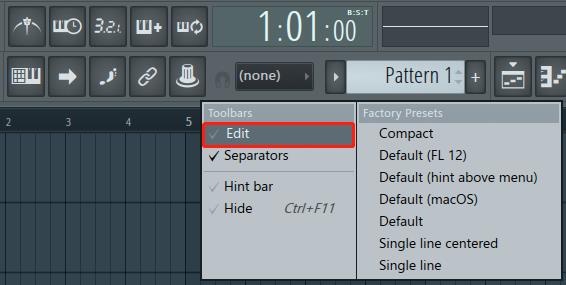
点击之后,就会出现一个更大的工具栏界面,我们可以在工具栏中编辑和移动添加我们自己想要的工具。

在编辑模式下,我们可以使用右下角的菜单来进行加载或者保存预设。
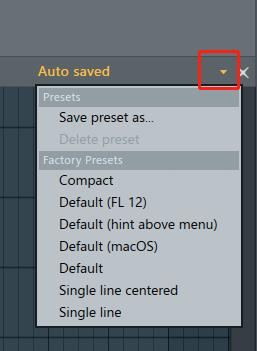
我们还能随意拖动工具栏位置并释放,删除或者添加图标或者面板,还能调整控件大小。我们调整了菜单工具栏之后,就可以更随心的使用软件了。还想知道更多有关fl的使用教程,可以关注FL Studio中文官网哦~
本文章为原创文章,转载请标明出处:http://www.flstudiochina.com/rumen/fl-gjl.html
展开阅读全文
︾